
La nueva ley de Protección de Datos entra en vigor mañana y con ello todas las empresas y servicios están actualizando sus políticas para adecuarlas a la nueva legislación. Apple también tiene que adaptarse a esta medida tomada por la Unión Europea para intentar proteger mejor los datos de los usuarios dotándoles de más autonomía a la hora de compartir datos.
En este artículo os vamos a enseñar a eliminar de forma permanente un Apple ID, con todos sus datos y archivos que contenga en cualquiera de las plataformas de la gran manzana. Hasta ahora lo único que podíamos hacer era desactivar la cuenta, pero Apple ha añadido esta particular herramienta que servirá a muchos usuarios.
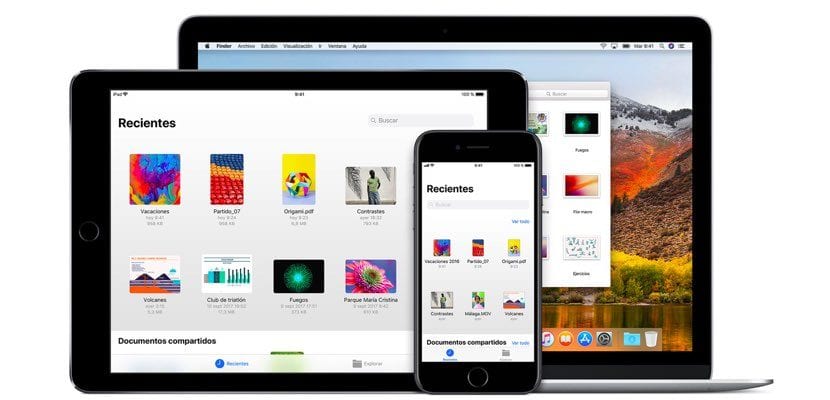
¿Qué implica eliminar temporalmente una cuenta?
Apple ha elaborado una sección dentro de su web en la que podemos consultar gran cantidad de información sobre qué información disponen de nuestra cuenta, y podemos descargar un informe con toda esa información. Es de gran utilidad para conocer hasta que punto Apple tiene nuestra información y esperemos que a buen recaudo. Todas las herramientas que se están creando a mayores fomentan la privacidad de los usuarios y la capacidad de controlar qué datos compartimos y qué datos queremos que se encuentren en manos de las grandes empresas.
En esta ocasión, se ha añadido la opción de eliminar de forma temporal tu Apple ID. Pero este concepto es un poco global. A continuación os mostramos qué implica realizar esta acción para tus dispositivos y por supuesto, para la cuenta que tienes pensado eliminar:
- El Apple ID, los detalles de la cuenta y los datos asociados se eliminarán de forma permanente de los servidores de Apple. No se podrá acceder a ningún servicio ni iniciar sesión en ningún dispositivo.
- Los fotos, vídeos o documentos que están almacenados en iCloud se eliminarán de forma permanente, tampoco se recibirán llamadas ni mensajes en iMessage o FaceTime. Se produce una desconexión total con los servicios de apple.
- Con la eliminación impedimos que Apple pueda reactivar la cuenta en caso de que nosotros queramos volver a tenerla disponible. Si queremos reactivarla tendremos que desactivarla temporalmente, que no es lo mismo que eliminarla temporalmente, en otro artículos os explicaremos paso a paso el primer procedimiento.
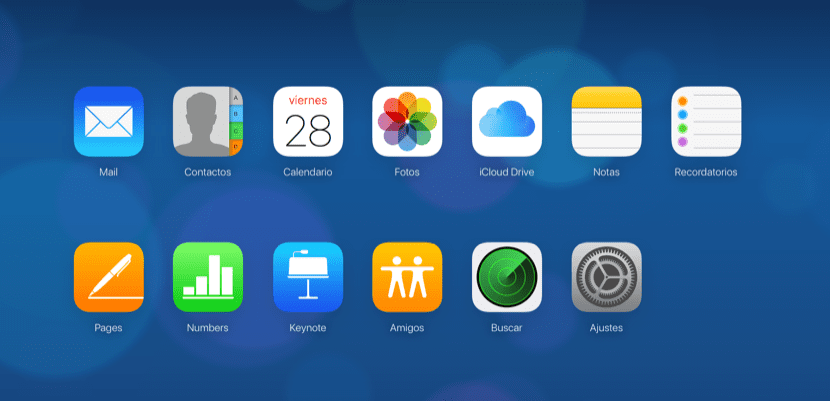
Recomendaciones antes de eliminar por completo tu Apple ID
Desde la división de privacidad de Apple nos recomiendan tomar una serie de precauciones antes de realizar un proceso que será irreversible. Es importante que seamos conscientes de que cuando eliminemos la cuenta, la información desaparecerá de forma temporal y no podremos acceder a ella. Algunas recomendaciones:
- Cierra la sesión en todos los dispositivos donde la tengas iniciada (desactivando antes el bloqueo de activación de Buscar mi iPhone) y cerrando sesión en iCloud en todos aquellos servicios que lo hayas sincronizado.
- Guarda copias de seguridad tanto de iOS, como de macOS, así como de toda la información que creas tener en cualquier servicio de Apple
- Descarga las compras sin DRM, además de todo el contenido que tengas en las bibliotecas de iTunes ya que también se borrarán.
Principalmente, revisa todo el contenido que creas tener en los servicios de Apple y haz una copia de seguridad o al menos asegúrate de que esa información la tienes en otro nube de almacenamiento, discos duros, etc.
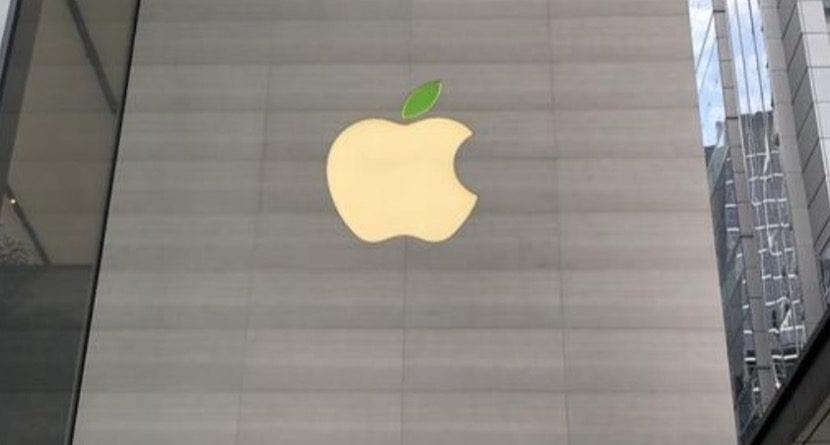
Antes de todo… Apple limita la eliminación a ciertos países
Al ser una función nueva, todavía se está probando su funcionamiento y su adaptación, sobre todo de cara a que los usuarios no puedan cometer errores de cara a perder información. Todas estas funciones de las que os estamos hablando están únicamente disponibles en territorio de la Unión Europea, Islandia, Noruega, Suiza y Liechtenstein pero Apple asegura que pondrá a disposición de todos los usuarios las funciones de privacidad para que todo el mundo pueda tener acceso a la información que los de Cupertino saben de nosotros y, en este caso, a eliminar tu Apple ID si es lo que deseas.
En los próximos meses veremos como Estados Unidos y otros países como Australia o Nueva Zelanda adquieren estas herramientas de privacidad, tal y como han anunciado.

Procedimiento para eliminar tu Apple ID
Llegados hasta este punto, os mostramos los pasos para eliminar de forma definitiva tu cuenta de Apple o Apple ID:
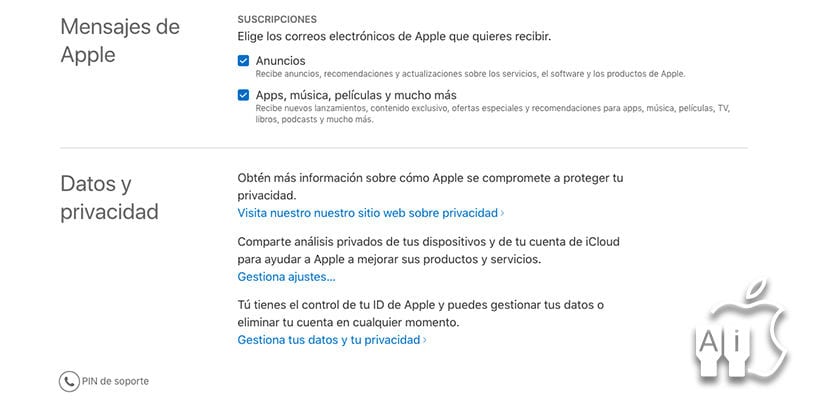
- Accede al panel de control de tu Apple ID y accede a él, mediante la verificación en dos pasos.
- Desliza en la web hasta que observes la sección de privacidad, accederás al nuevo portal y tendrás que volver a iniciar sesión y de nuevo introducir la clave para verificar que eres el propietario de la cuenta.
- En la columna de la izquierda veremos la herramienta buscada: Eliminar tu cuenta.
- Apple nos informa de qué significa el proceso que vamos a comenzar y nos ofrece los consejos que podéis encontrar unos párrafos más arriba de este artículo.
- Desliza hacia abajo y selecciona el motivo por el que quieres eliminar tu cuenta de forma definitiva.
- Acepta las informaciones posteriores y accederás al reglamento que rige esta eliminación de tu cuenta de forma definitiva. Tendrás que aceptar antes de poder continuar con el proceso.
- A continuación tendrás que elegir un método de comunicación con Apple para informarte sobre el transcurso de la petición para eliminar por completo tu Apple ID y los documentos que se alojan en la cuenta. Puedes elegir un correo electrónico diferente o un número de teléfono.
- Se nos mostrará una clave muy importante que tendremos que guardar ya que es la contraseña que nos permite ponernos en comunicación con el Soporte de Apple para bien cambiar de opinión y revocar la solicitud o conocer su estado.
- En la nueva pantalla tendremos que introducir la clave que nos han otorgado antes para confirmar que la tenemos guardada ya bien sea impresa o en un lugar seguro, a buen recaudo por si necesitamos acceder a la solicitud más tarde.
- Finalmente, tendremos que confirmar que queremos eliminar la cuenta presionando sobre el botón rojo.
- Listo. Has eliminado tu Apple ID y toda la información que se encontraba asociado a él.
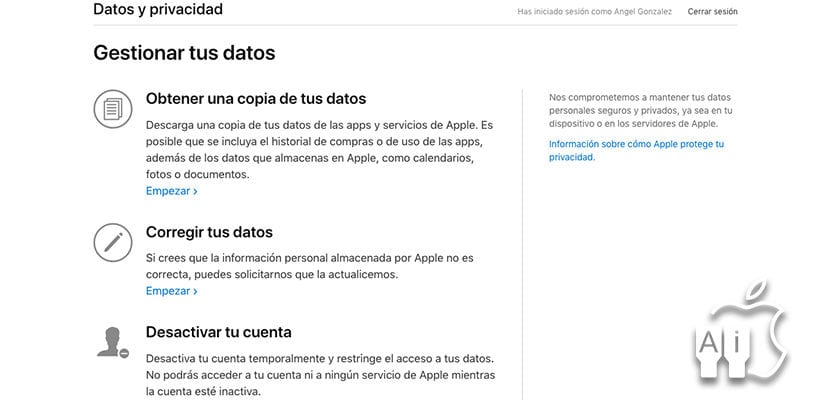
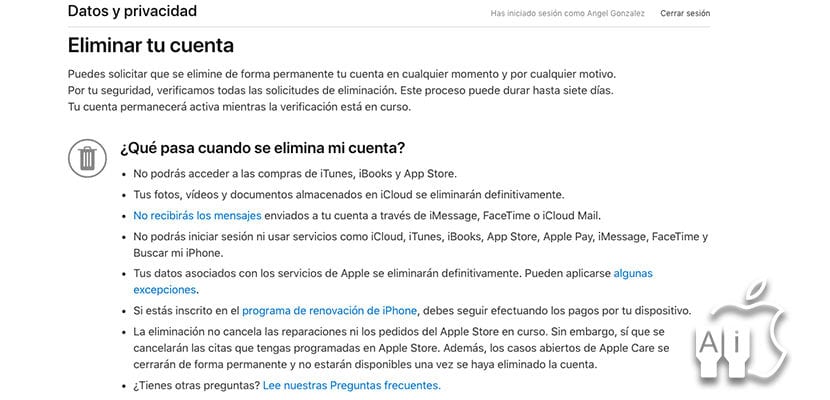
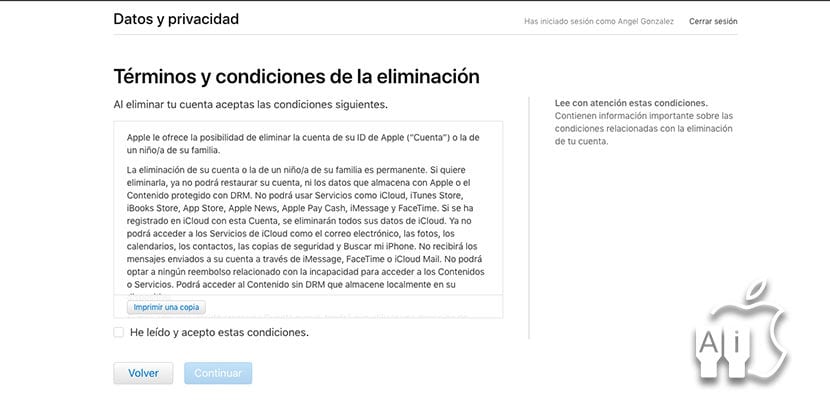
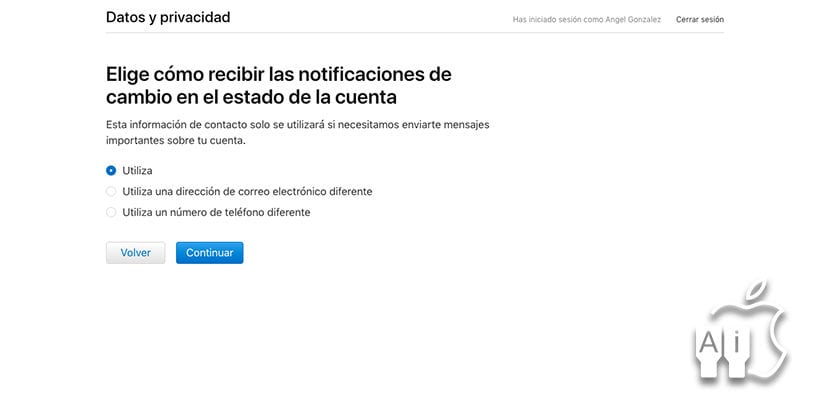
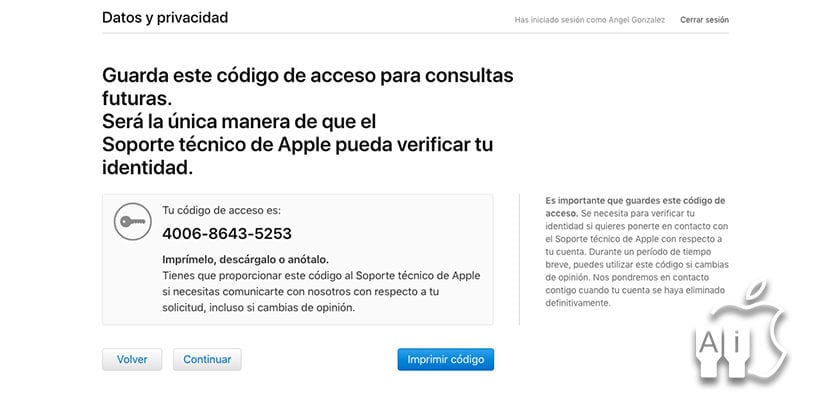


hola cuando se elimine por completo la cuenta ellos le envian un correo a uno confirmando eso o solamente se eliminara y ya no nos permitira iniciar secion